- Od czasu do czasu głośniki urządzenia mogą wydawać dźwięki znikąd.
- Oznacza to, że musisz dostosować niektóre ustawienia lub dokonać aktualizacji, a my pokażemy Ci, jak to zrobić.
- Pamiętaj, że możesz zwrócić się do naszego Sekcja rozwiązywania problemów z systemem Windows 10 w przypadku jakichkolwiek problemów związanych z systemem.
- Nasz Centrum urządzeń peryferyjnych zawiera przydatne przewodniki dotyczące podobnych problemów z opisanym tutaj.

- Pobierz narzędzie do naprawy komputera Restoro który jest dostarczany z opatentowanymi technologiami (dostępny patent tutaj).
- Kliknij Rozpocznij skanowanie aby znaleźć problemy z systemem Windows, które mogą powodować problemy z komputerem.
- Kliknij Naprawić wszystko naprawić problemy mające wpływ na bezpieczeństwo i wydajność komputera
- Restoro zostało pobrane przez 0 czytelników w tym miesiącu.
Kiedy słyszysz, że komputer wydaje dźwięk, wiesz, że musisz na coś zwrócić uwagę. Zwykle można to usłyszeć po naciśnięciu niewłaściwego klawisza lub kombinacji klawiszy albo po wystąpieniu błędu.
Ale co z twoimi głośnikami piszczącymi znikąd? Oto jak użytkownik opisuje sytuację:
W porządku, więc właśnie dzisiaj zaczął się ten numer. Losowo, podczas korzystania z komputera, usłyszę serię sygnałów dźwiękowych z moich głośników, gdy wyjdę z gry, np. Alt+Tab, otworzę okno Eksploratora plików itp. Kiedy pojawiają się te sygnały dźwiękowe, mój komputer na chwilę zwalnia.
Jeśli doświadczyłeś czegoś podobnego, jesteś we właściwym miejscu. W poniższym artykule omówimy kilka sposobów na ominięcie tej nieprzyjemnej sytuacji.
Co mogę zrobić, jeśli głośniki komputera wydadzą sygnał dźwiękowy?
- Zaktualizuj sterowniki
- Wyłącz mikrofon
- Zmień ustawienia dźwięków
1. Zaktualizuj sterowniki
- Najpierw naciśnij Przycisk Windows + X klucz razem.

- Następnie kliknijMenadżer urządzeń.
- Rozwiń Kontrolery wideo i gier.
- Kliknij dwukrotnie każdy sterownik, aby otworzyć Okno właściwości.
- Teraz kliknij Kierowca zakładkę, a następnie wybierz Uaktualnij sterownik.

- Zainstaluj sterowniki na swoim komputerze, a następnie poczekaj na zakończenie instalacji.
Jeśli ta metoda nie działa, możesz również spróbować użyć narzędzia innej firmy, takiego jak DriverFix aby automatycznie zaktualizować sterowniki za pomocą zaledwie kilku kliknięć.

Jeśli nie słyszałeś o tym narzędziu, powinieneś wiedzieć, że nie wymaga ono zaawansowanej wiedzy technicznej do instalacji, konfiguracji lub dalszych operacji.
To jest główny cel DriverFix – aby pomóc Ci bezpiecznie i szybko zaktualizować wszystkie sterowniki.
Możesz mieć pewność, że to narzędzie będzie polecać tylko sterowniki zgodne z Twoim urządzeniem. Poza tym możesz wybrać preferowany sterownik, chociaż każdy z zalecanych jest doskonały.

DriverFix
Unikaj nieoczekiwanych zachowań systemu, aktualizując wszystkie niezbędne sterowniki. DriverFix może wykonać całą pracę za Ciebie.
Odwiedź stronę
2. Wyłącz mikrofon
- Otworzyć Panel sterowania.
- Następnie kliknij Sprzęt i dźwięk opcję, a następnie kliknij Dźwięk.

- Przejdź do Nagranie patka.
- Teraz kliknij prawym przyciskiem myszy Mikrofon i wybierz Wyłączyć opcja.

3. Zmień ustawienia dźwięków
- Powtórz pierwsze dwa kroki w powyższym rozwiązaniu.
- w Sprzęt i dźwięki menu, kliknij Dźwięk.

- Wybierz Dźwięk patka.
- Przewiń przez Pole zdarzeń programu, a następnie kliknij Domyślny sygnał dźwiękowy.

- Wybierz Żaden opcję z menu rozwijanego.
- Kliknij Zastosować aby zapisać zmiany, a następnie kliknij dobrze zamknąć okno.

- Zamknij Panel sterowania.
Proszę bardzo, trzy proste rozwiązania, które powinny ci pomóc, jeśli głośniki twojego komputera emitują losowe sygnały dźwiękowe.
Zapoznaj się również z tym przydatnym artykułem, na wypadek gdyby klawiatura wydaje irytujące dźwięki cokolwiek próbujesz wpisać.
Wypróbuj wszystkie nasze rozwiązania i daj nam znać, które rozwiązanie zadziałało dla Ciebie.
 Nadal masz problemy?Napraw je za pomocą tego narzędzia:
Nadal masz problemy?Napraw je za pomocą tego narzędzia:
- Pobierz to narzędzie do naprawy komputera ocenione jako świetne na TrustPilot.com (pobieranie rozpoczyna się na tej stronie).
- Kliknij Rozpocznij skanowanie aby znaleźć problemy z systemem Windows, które mogą powodować problemy z komputerem.
- Kliknij Naprawić wszystko rozwiązać problemy z opatentowanymi technologiami (Ekskluzywny rabat dla naszych czytelników).
Restoro zostało pobrane przez 0 czytelników w tym miesiącu.
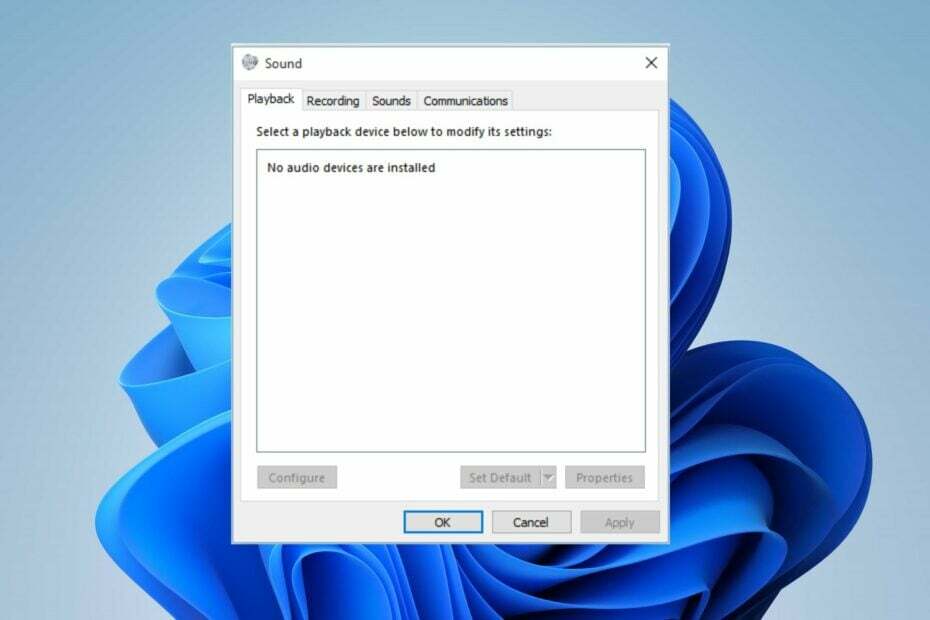
![VLC nie może otworzyć kodera audio MP4A [naprawa błędu]](/f/e89b4468aa045537538a44ee8cc43069.png?width=300&height=460)